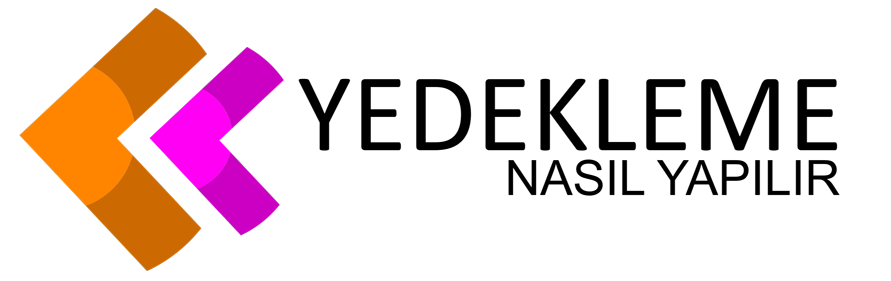Microsoft Lumia 535 Yedekleme – Lumia 535 Yedekleme
Geçişi kolaylaştırmak için telefonunuzdaki her türlü bilginin yedeğini oluşturabiliriz, örneğin:
– Telefonunuza yüklediğiniz uygulamaların listesi.
– Arama geçmişiniz.
– Kullandığınız tema rengi.
– Telefonunuzda ayarladığınız hesaplar.
– Internet Explorer sık kullanılanlarınız.
– Fotoğraflar, mesajlaşmalar, e-posta ve hesaplar, konum, Internet Explorer, kilit ekranı, Konuşma ve diğerleri gibi telefonunuzla ilgili ayarlar.
– Telefonunuz yedeklemeleri otomatik olarak kaydetmek için Wi-Fi bağlantısını bekler. Bir hafta boyunca Wi-Fi ağına bağlanmazsanız, Uygulama listenizde yapılan değişiklikler ve ayarlar hücresel veri bağlantısı kullanılarak kaydedilir.
– Yedekleme, uygulamaları telefonunuza kaydeder ancak uygulamalarla ilgili verileri kaydetmez.
– Geri yüklediğinizde Başlangıç Ekranı’ndaki varsayılan sabitlenmiş Kutucuk kümesi sıfırlanır.
Yukarıda gerçekleştirmiş olduğunuz işlemleri tekefonunuza kaydetmek için:
Başlangıç ekranında sola kaydırın ve Ayarlar > Yedekleme öğesine dokunun
İstendiği takdirde, Microsoft hesabınızda oturum açın
Neyi ve nasıl yedekleyeceğinizi belirleyin. İndirilen uygulamalarınız yedeklemeye dahil edilmeyebilir, ancak bunları uygulama mevcut olduğu sürece Mağaza öğesinden ücretsiz olarak yeniden indirebilirsiniz. Veri aktarım ücreti ödemeniz gerekebilir. Daha fazla bilgi için şebeke servis sağlayıcınıza başvurun.
Daha önce ayarlarınızı telefonunuza geri yüklemeniz gerekmediyse, Microsoft hesabınızı yeni telefonunuza ekleyin ve telefonunuzda görüntülenen yönergeleri uygulayın.
Data Kablosu ile Yedekleme
1- Data kablosu ile yedekleme işleminde bilgisayar ortamında bilgi aktarımı yapmanızı sağlamaktadır. Bu işlemi şarj aletiniz ile yapabilir ve cihazda bulunan tüm bilgilerinizi aktarabilirsiniz. Burada resimlerinizi ve videolarını bilgisayarınıza aktarabilir ve daha sonra kullanmaya devam edebilirsiniz.

2- Diğer yöntem ise Bulut sunucular kullanarak yedekleme işlemidir. Google Drive yada farklı bir ücretsiz sunucu üzerine şifreleme ile kayıt edebilir ve daha sonra kullanabilirsiniz. Tabi sadece Google Drive değil farklı bulut sunucu kullanabilirsiniz.
Genel olarak burada yaşanan sıkıntılar ise Rehber durumudur. Eğer rehberinizi yedeklemek istiyorsanız cihazın Rehber yada Kişiler bölümüne giriş yaparak İçe-Dışa Aktar bölümüne giriş yaparak rehberinizi içe aktar olarak ayarlayabilirsiniz. Bu işlemden sonra cihazın içerisine VCF uzantılı bir dosya atacaktır. Bu dosyayı ise siz data kablosu ile alabilir ve yedeklemiş olabilirsiniz.
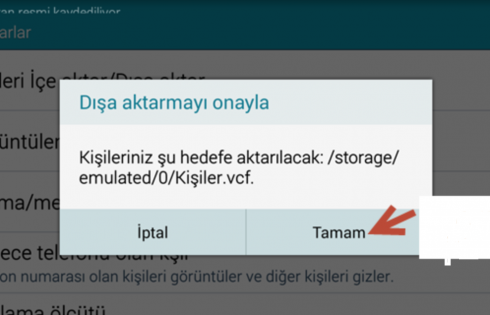
Eğer hata almazsanız bu işlemden sonra cihaza rehber yedekleme işlemi bitecektir. Modele göre farklılık gösterebilir ama mantık olarak aynıdır. Daha sonra ise data kablosu ile aynı şekilde rehberinizi alabilir ve bilgisayarınıza yada farklı bir birime yedekeleme yapabilirsiniz.
Not : Yedekleme işlemi sadece bu cihaz için değil tüm cihazlar için gerekli bir işlemdir. Mutlaka belirli aralıklarda yedekleme yapmalısınız